Bilgi Tabanınızı ek diller için özelleştirme
Bilgi Tabanınızda, varsayılan diliniz ve seçtiğiniz herhangi bir ek dil için başlıkları, bağlantıları ve Bilet Gönder formunu özelleştirebilirsiniz.
Birden fazla varlığa sahipseniz, Panelin üst kısmındaki hamburger simgesinin üzerine gelerek şu anda doğru olanı görüntülediğinizden emin olun.
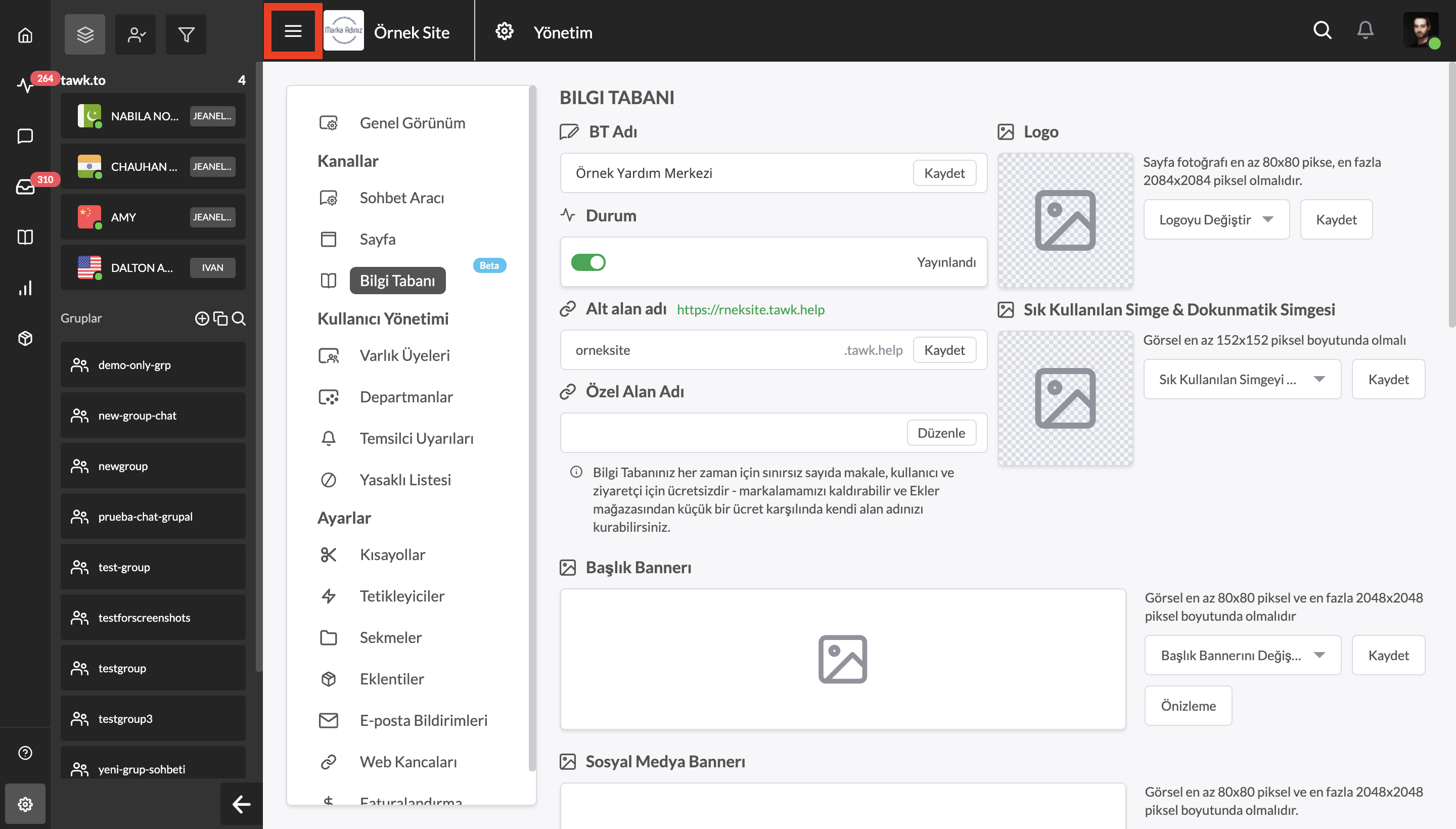
Başlamak için, sol alt köşedeki dişli çarka tıklayarak Panelinizin Yönetim bölümüne gidin. Ardından Kanallar listesinden Bilgi Tabanı'nı seçin.
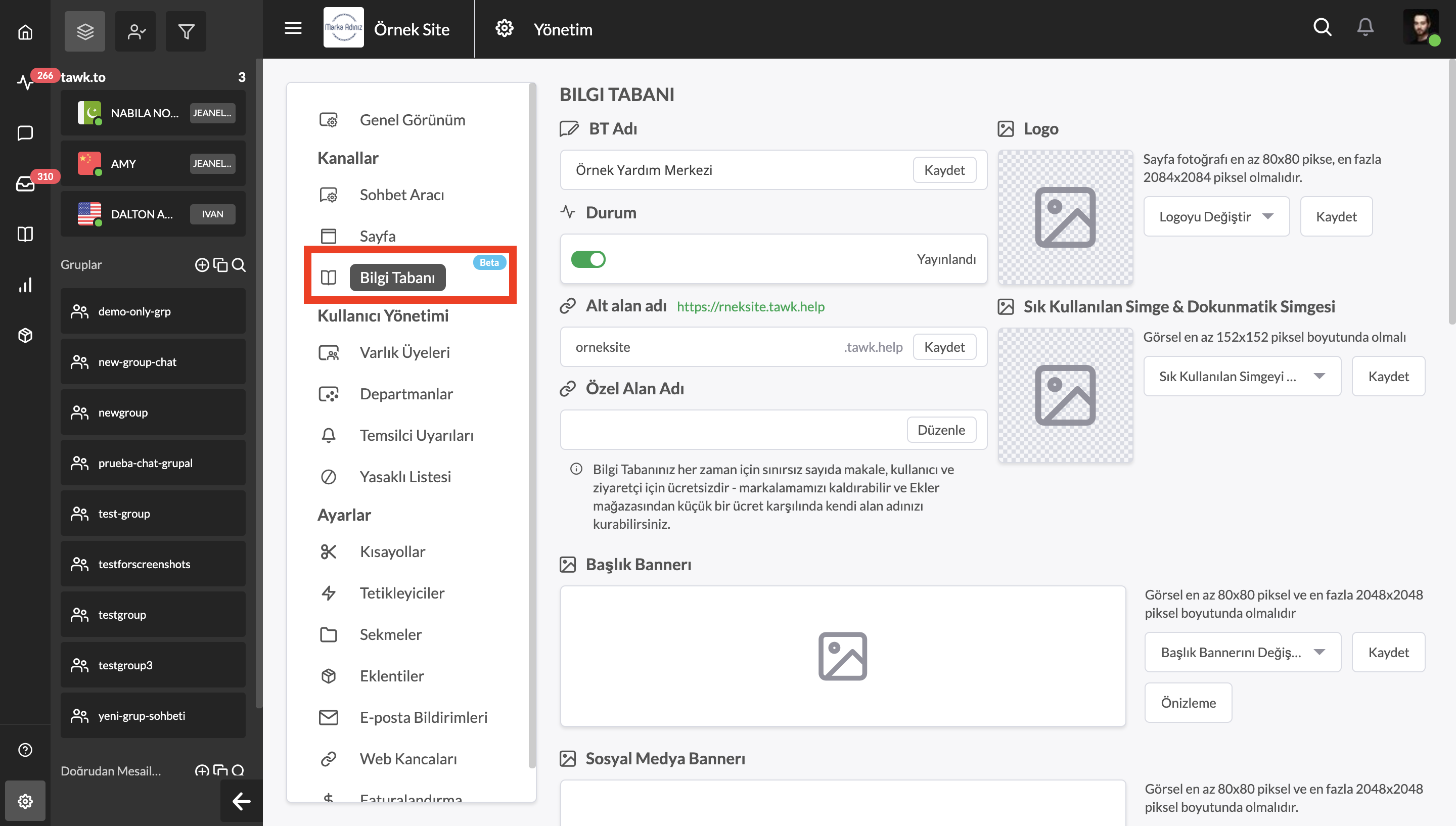
Bilgi Tabanınızın üst kısmındaki Bilet Gönder bağlantısını etkinleştirmek için Bilet Formu bölümüne gidin ve anahtarı açık (yeşil) konuma getirin.
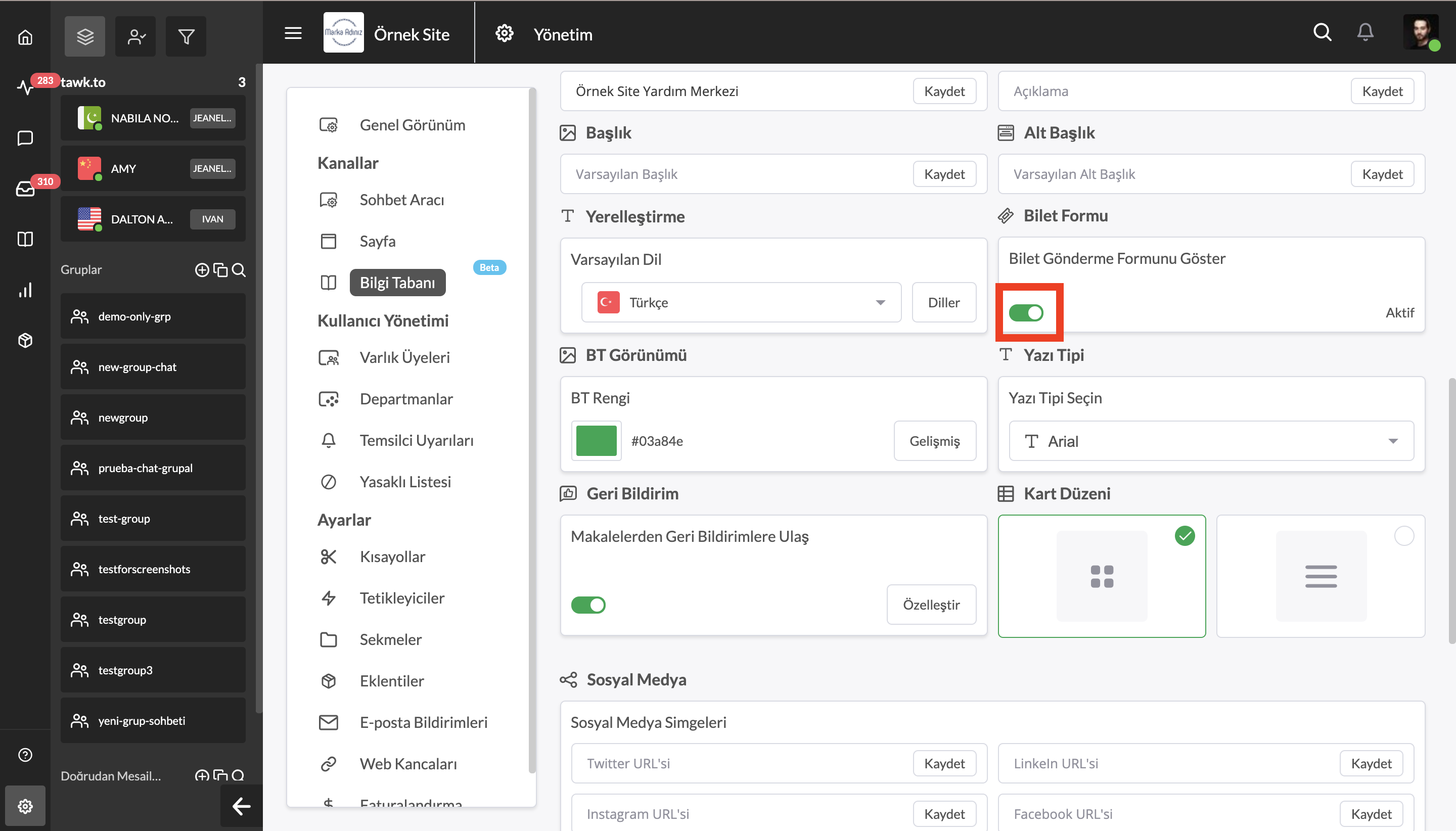
Bilet Gönder formunuzdaki başlığı ve alanları yeni bir dil için özelleştirmek için sayfayı aşağı kaydırarak Yerelleştirme bölümüne gidin.
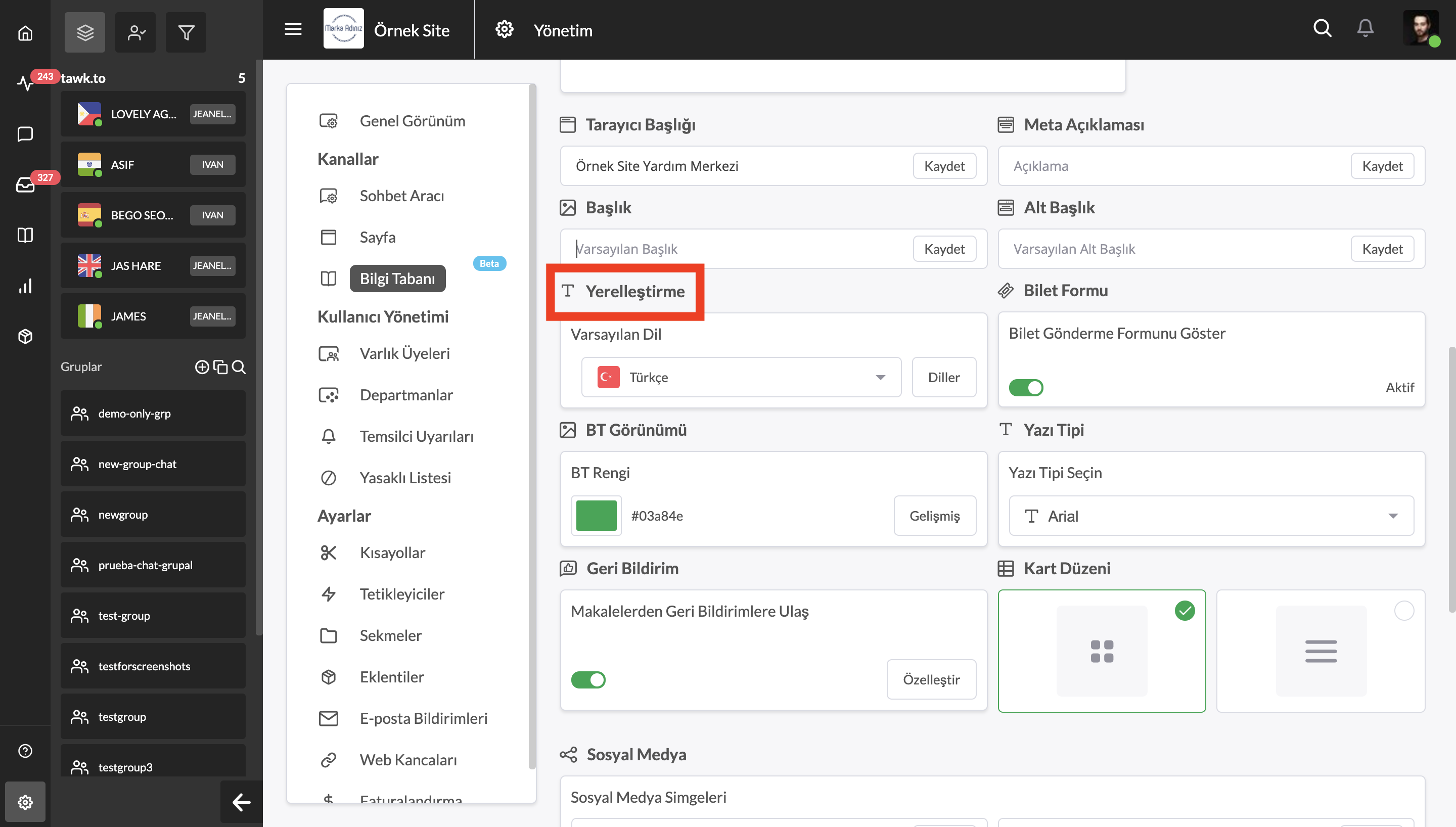
Bilgi Tabanı gezinme bağlantılarınız ve Bilet Gönder formunuza yeni bir varsayılan dil seçmek için, seçiminizi yapmak üzere Varsayılan Dil altındaki açılır menüyü kullanın.
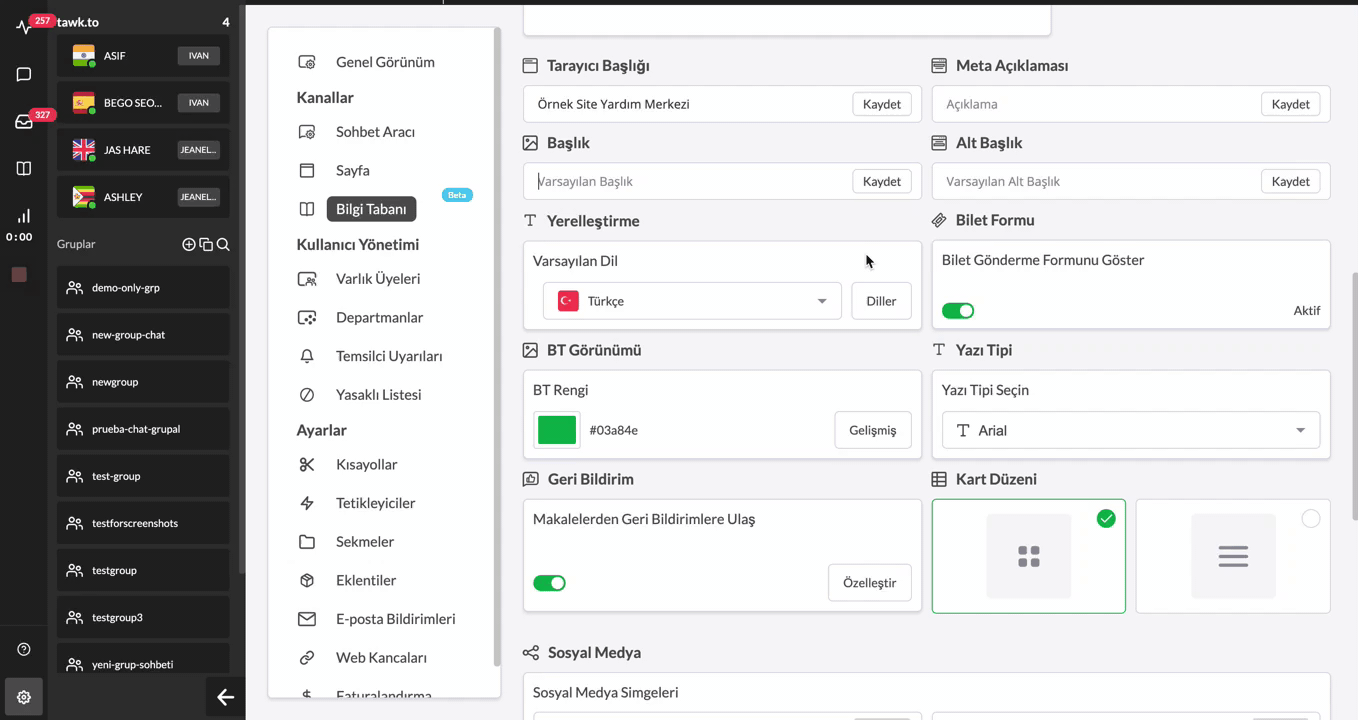
Bilet gönderim formunuzdaki alan etiketleri otomatik olarak yeni dile çevrilecektir.
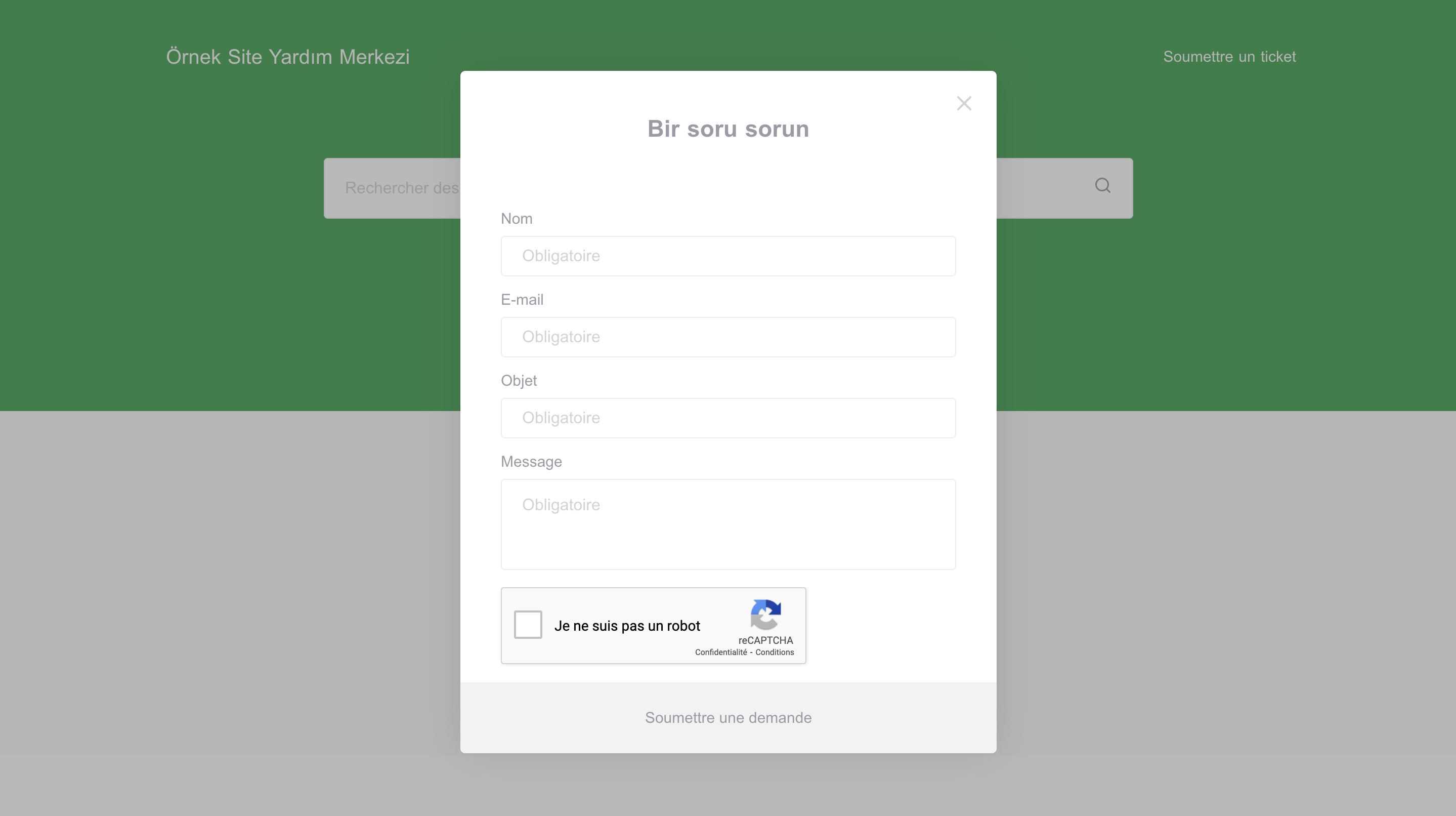
Başka bir dil eklemek üzere yeni bir pencere açmak için Diller butonuna tıklayın.
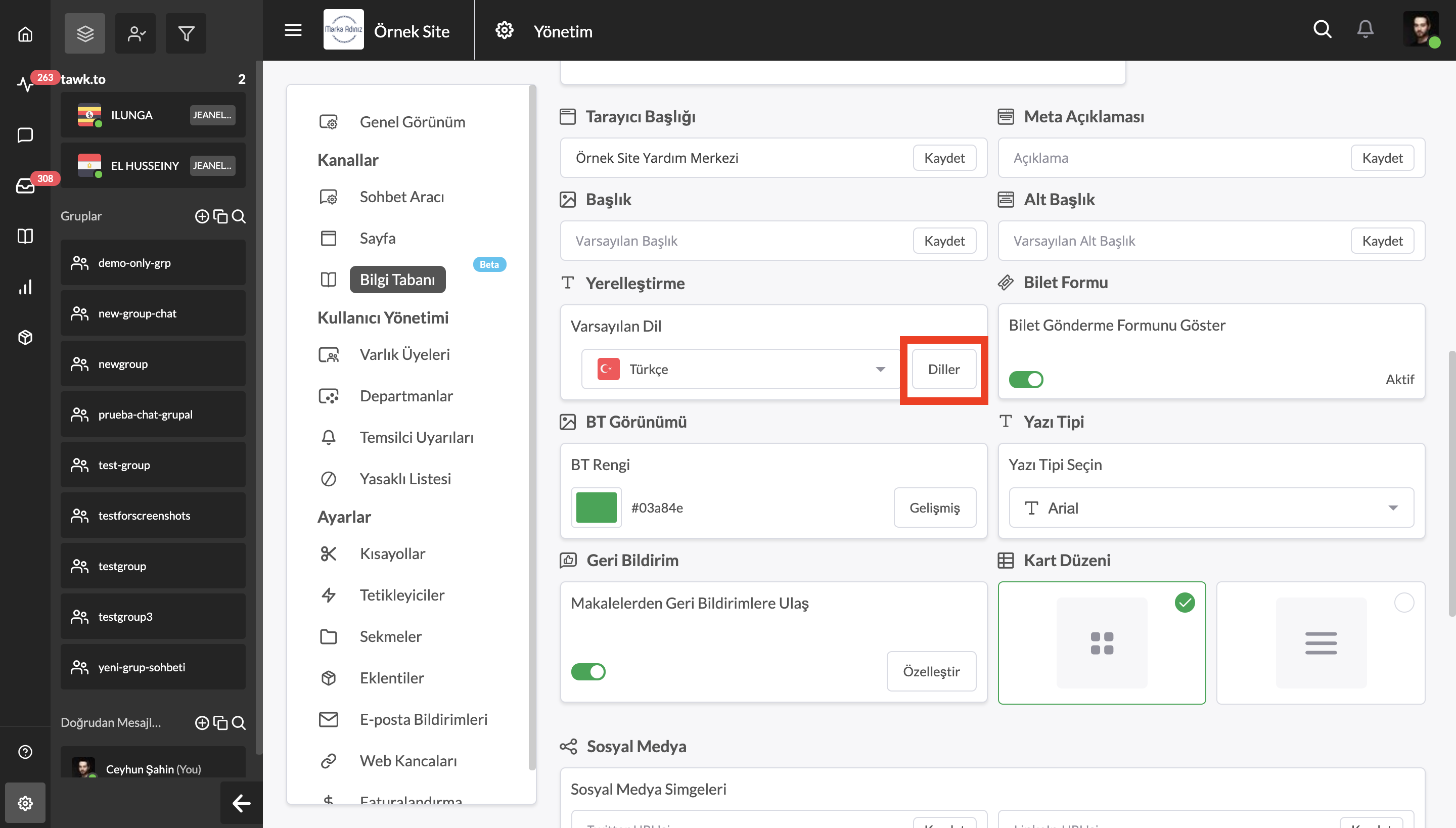
Yeşil renki Add Languages (Dil Ekle) butonuna tıklayın ve Bilgi Tabanınız için ek bir dil seçin. Ziyaretçileriniz sitenizde görüntülemek istedikleri dili seçebilecekler.
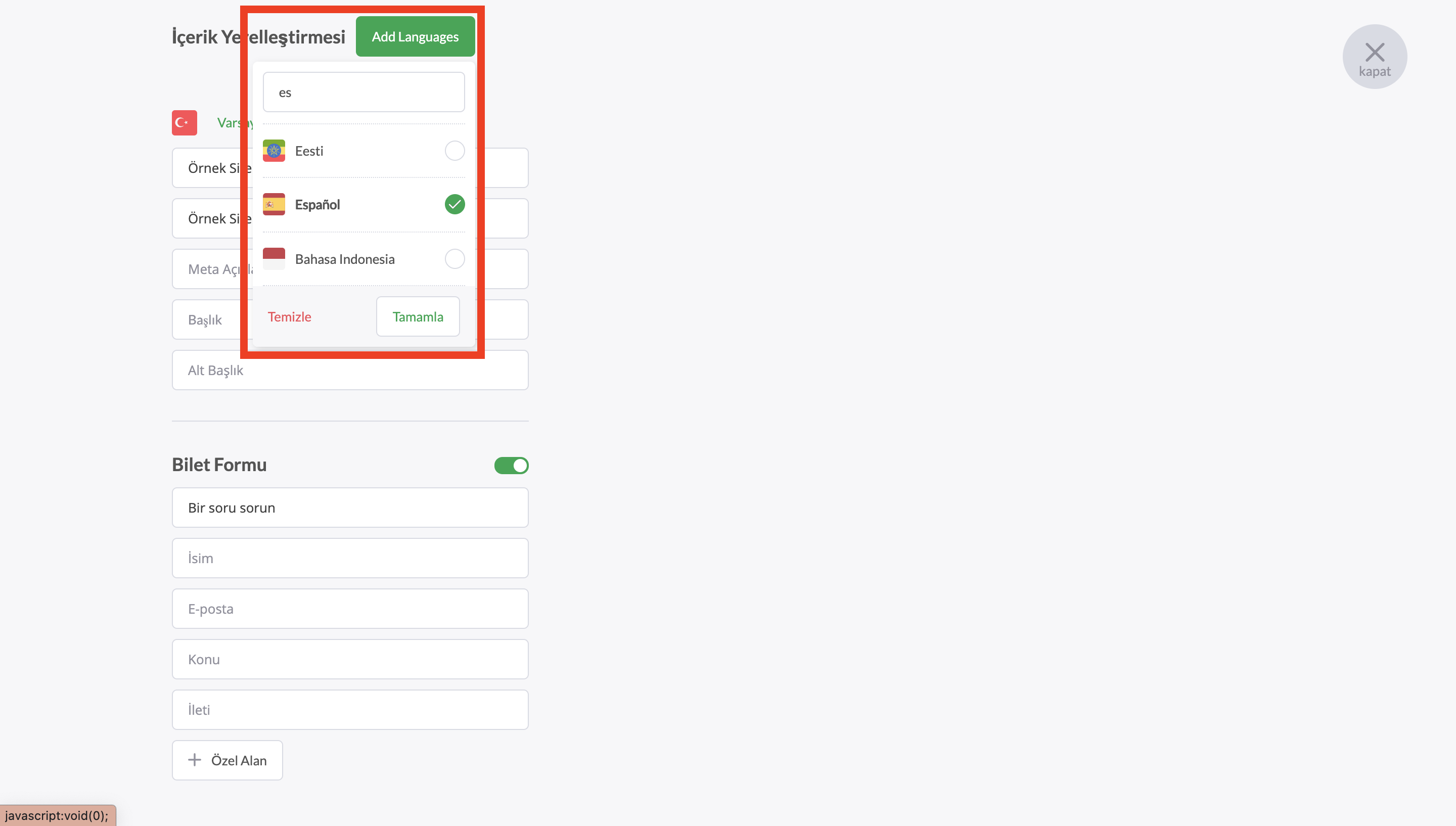
Artık yeni bir dile sahip olduğunuza göre, alan başlıklarınızı her dil için özelleştirme seçeneğine sahipsiniz.
Örneğin, Bilet Formu altındaki Form Başlığı alanındaki metni değiştirerek formunuzun başlığını “Bilet Gönder” yerine “Soru Sor” olarak değiştirmek isteyebilirsiniz.
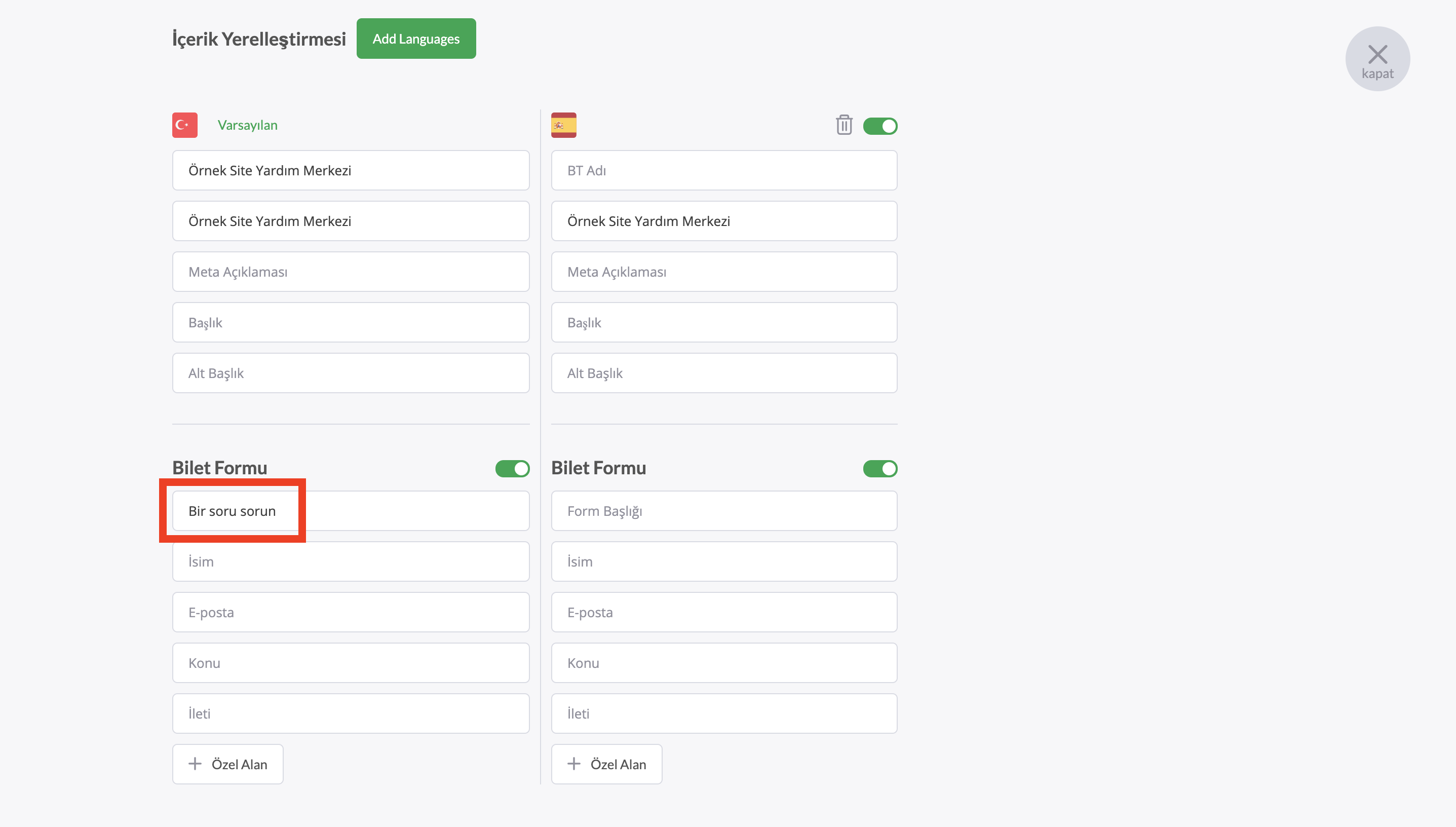
Formu bir veya daha fazla dilde göstermekten vazgeçmek için Bilet Formu bölümüne gidin ve anahtarı kapalı konuma kaydırın.
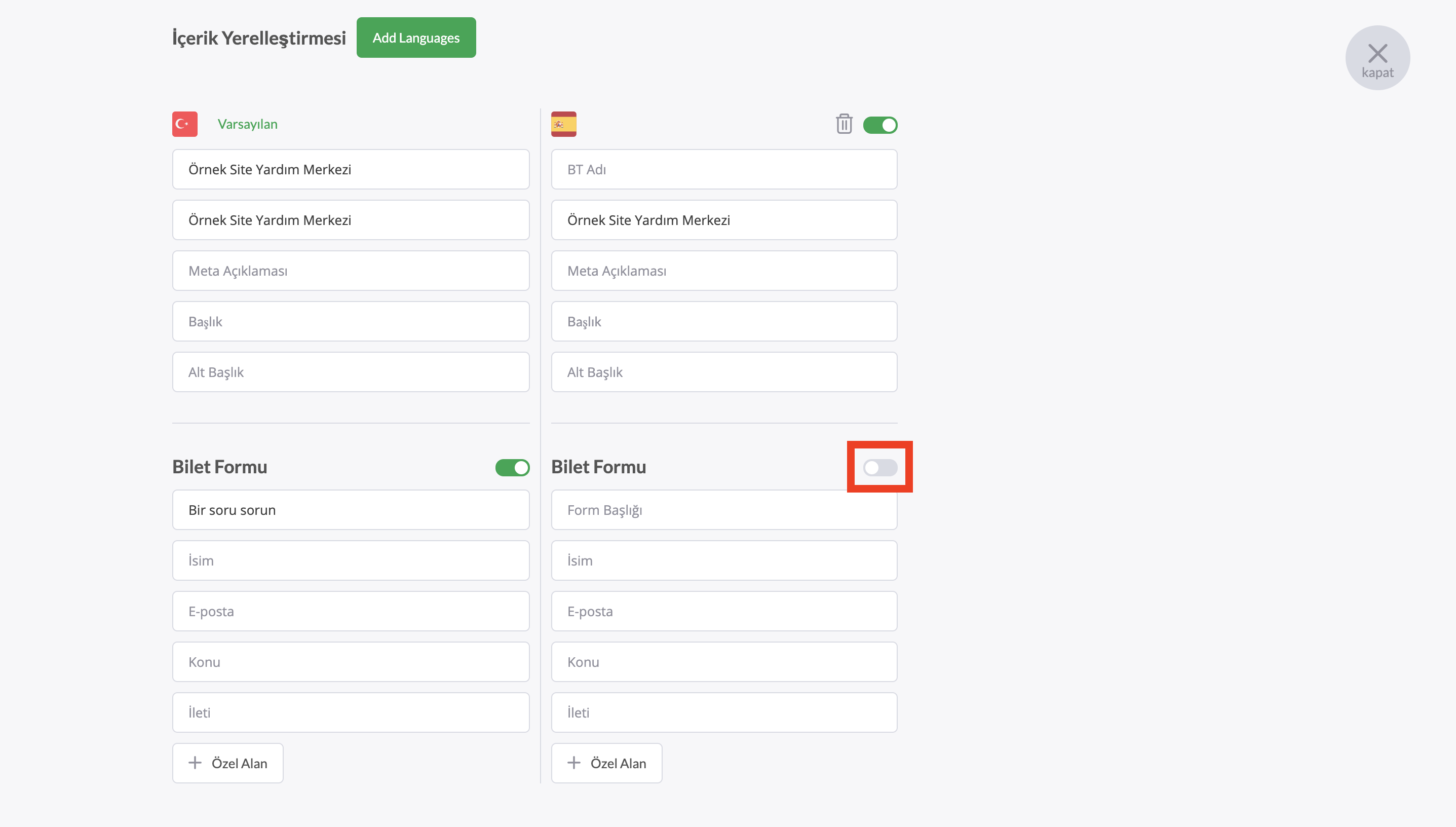
SEO için Bilgi Tabanınızı her dilde özelleştirin
İçerik Yerelleştirmesi altındaki Dil panelinde, her dil görünümü için kendi başlığınızı ve alt başlığınızı ekleyebilirsiniz.
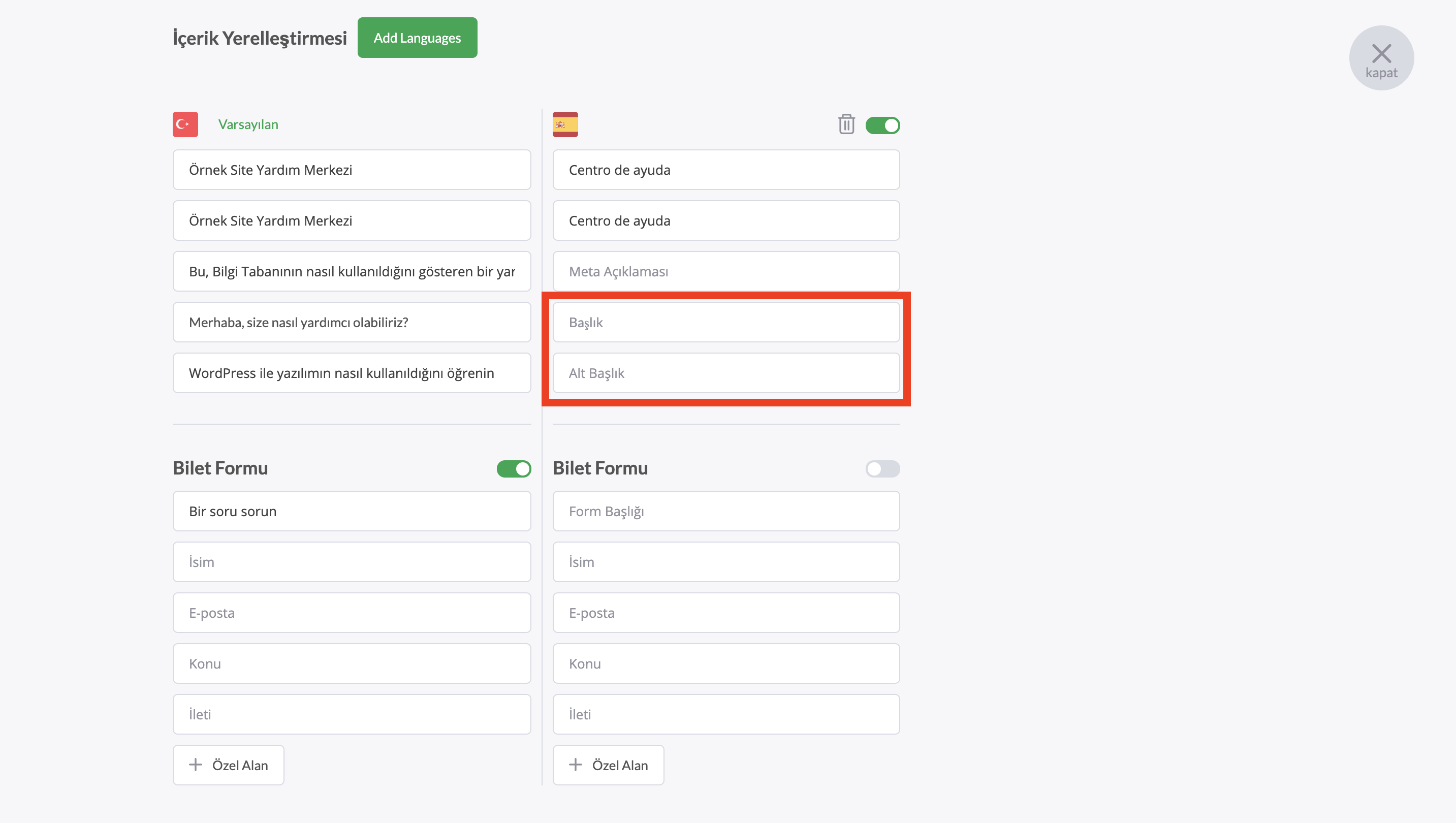
Ziyaretçileriniz yeni dili seçtiklerinde yeni başlıklarınız görünecektir.
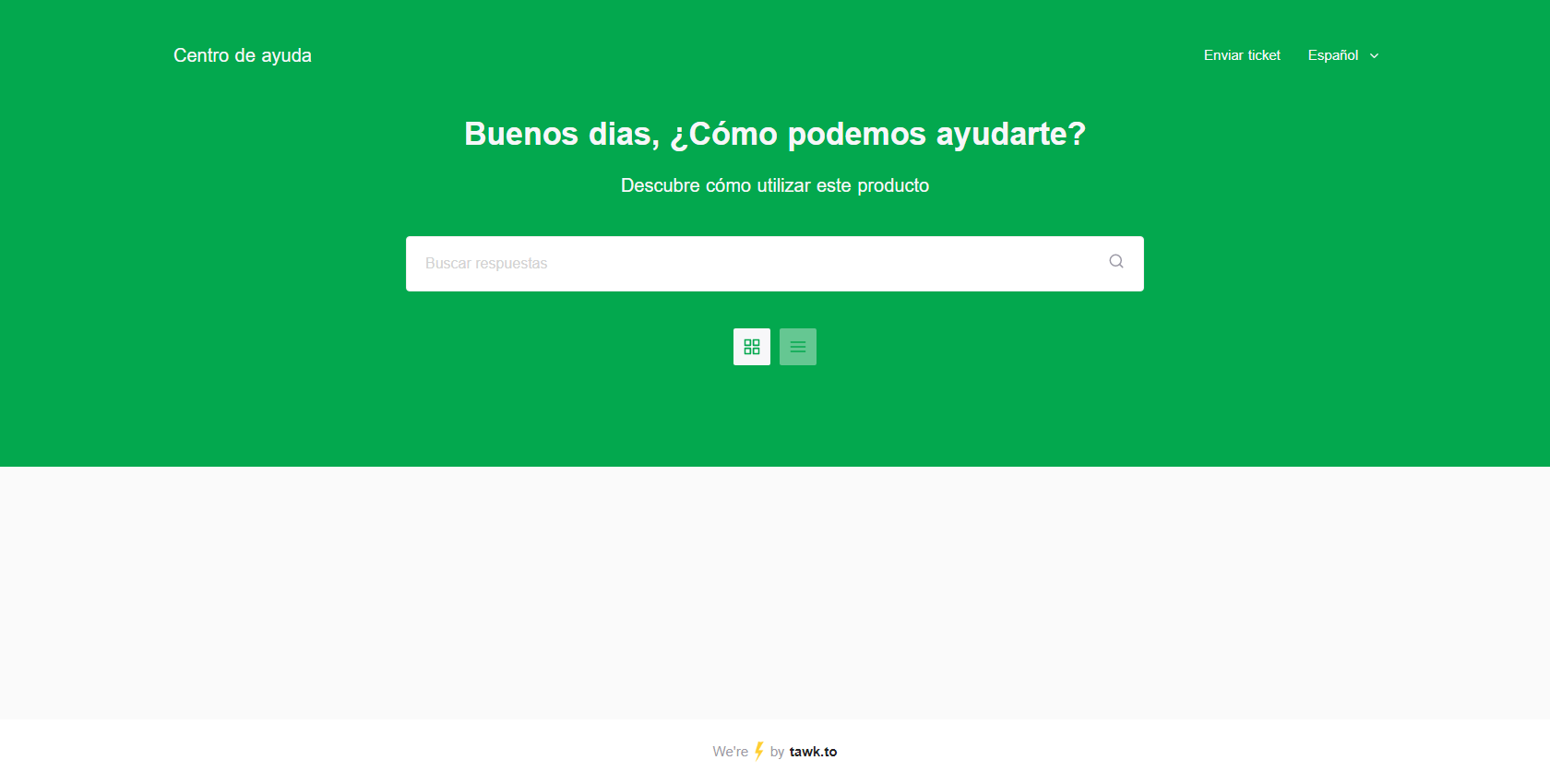
Arama motorlarının sonuç sayfalarında ne gösterileceğini belirlemek amacıyla her dil için bir meta açıklaması da ekleyebilirsiniz.
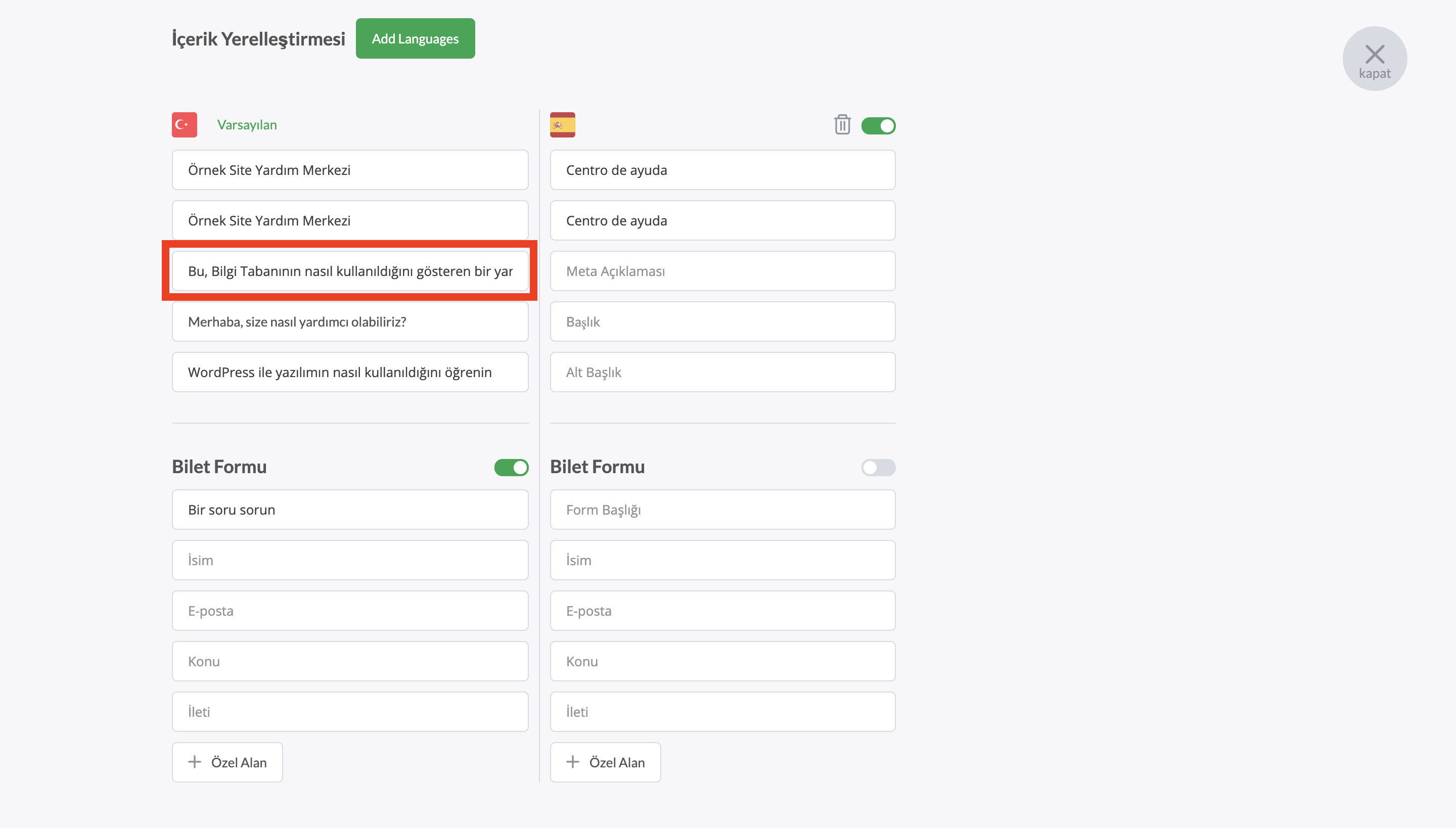
Birincil dildeki meta açıklamasında yaptığınız tüm güncellemeler, Bilgi Tabanınızın ana görünümünde otomatik olarak güncellenecektir.
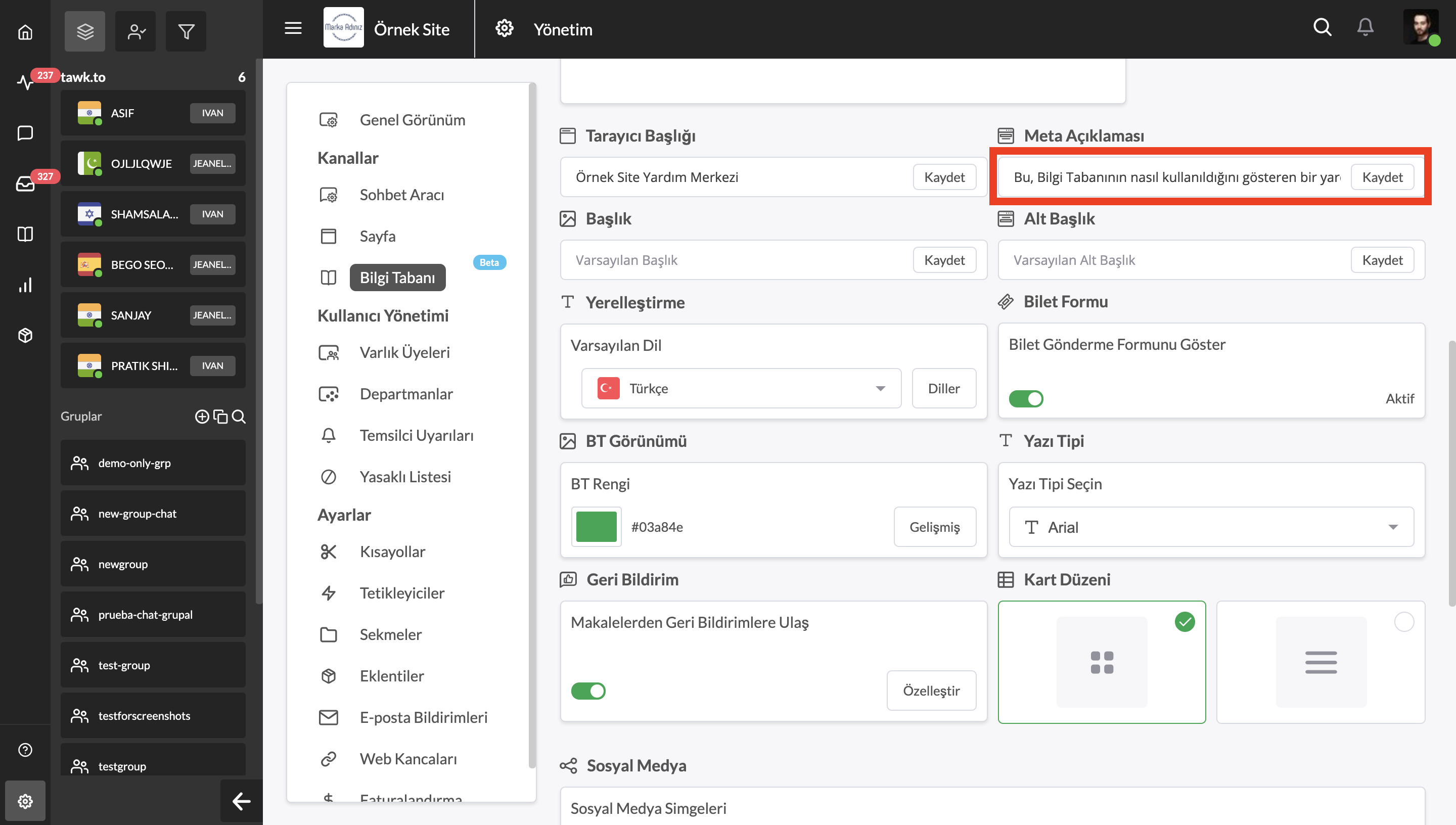
Ek dillerde nasıl makale eklenir
Bilgi Tabanınızı farklı dillerde kurmak, kategoriler ve makaleler oluştururken bu dilleri seçmenize olanak tanır.
Makaleler otomatik olarak farklı dillere çevrilmeyecektir. Bu dillerde yeni makaleler ve kategoriler oluşturmanız gerekecek.
Farklı bir dilde nasıl bir kategori ayarlayacağınız aşağıda açıklanmıştır:
Panelinizde oturum açın ve sol taraftaki menüden Bilgi Tabanı simgesine tıklayın. Ardından, sayfanın üst kısmındaki Kategoriler butonuna tıklayın.
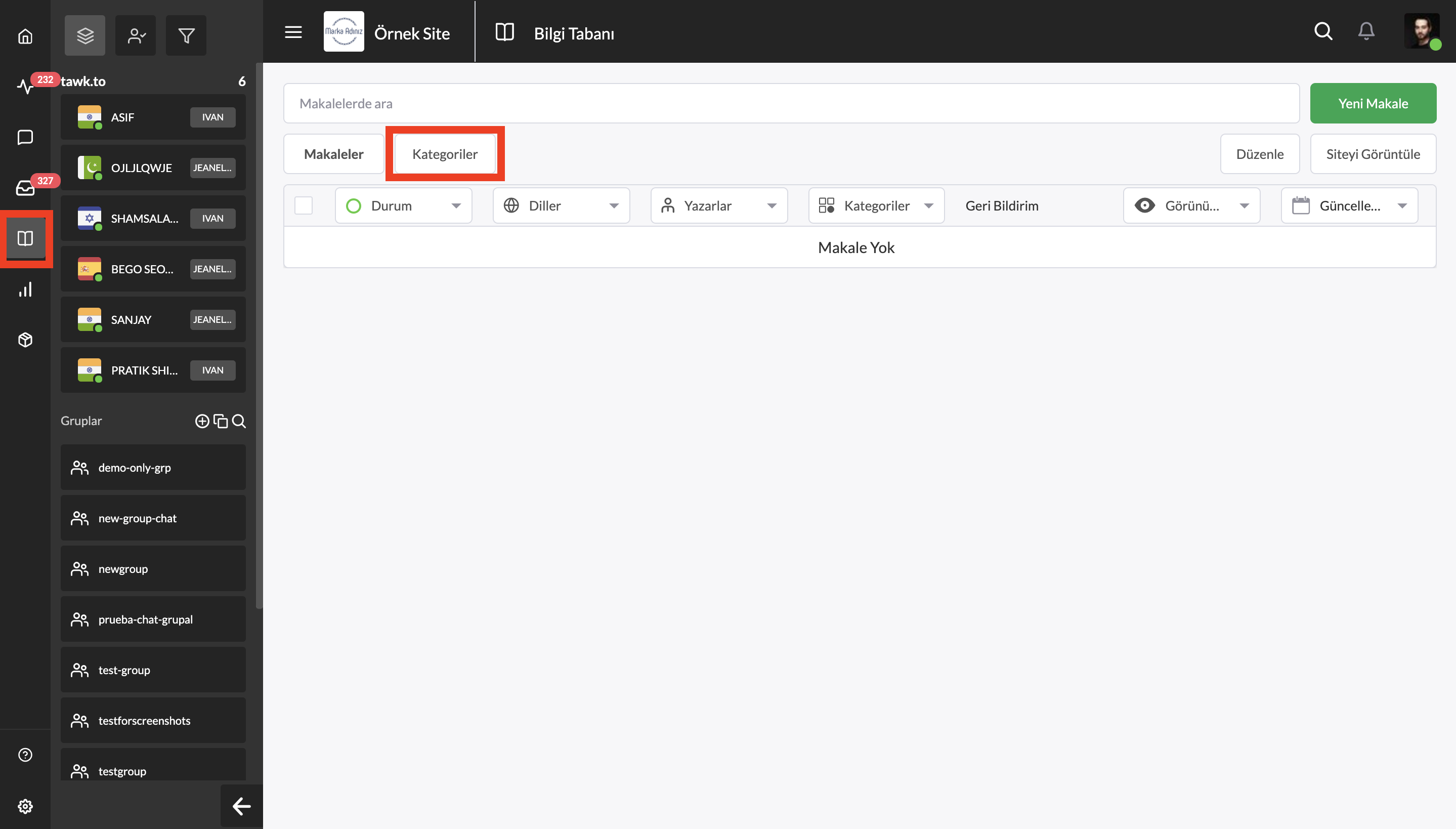
Ardından Diller başlığının altındaki artı simgesine (+) tıklayın ve açılır menüden Bilgi Tabanınıza eklediğiniz diller arasından seçim yapın.
Görüntülenen açılır formda kategorinizin adı, URL bilgisi ve açıklaması için çeviriyi doldurun. Varsa bir Ebeveyn Kategorisi (Ana Kategori) seçin.
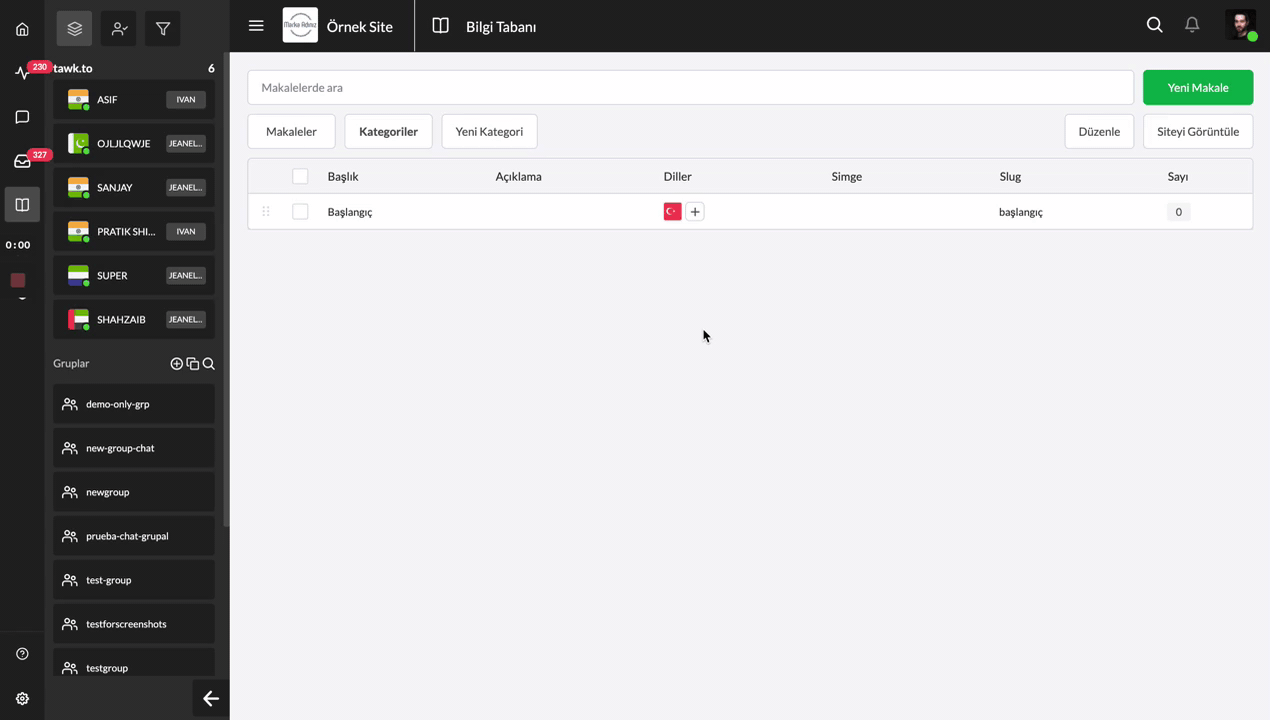
Yeni bir makalenin dilini nasıl ayarlayacağınız aşağıda açıklanmıştır:
Ek bir dilde ilk kez yeni bir makale veya çeviri oluştururken, Bilgi Tabanı düzenleyicisindeki Belge sekmesine tıklayın ve bir dil seçmek için açılır menüyü kullanın.
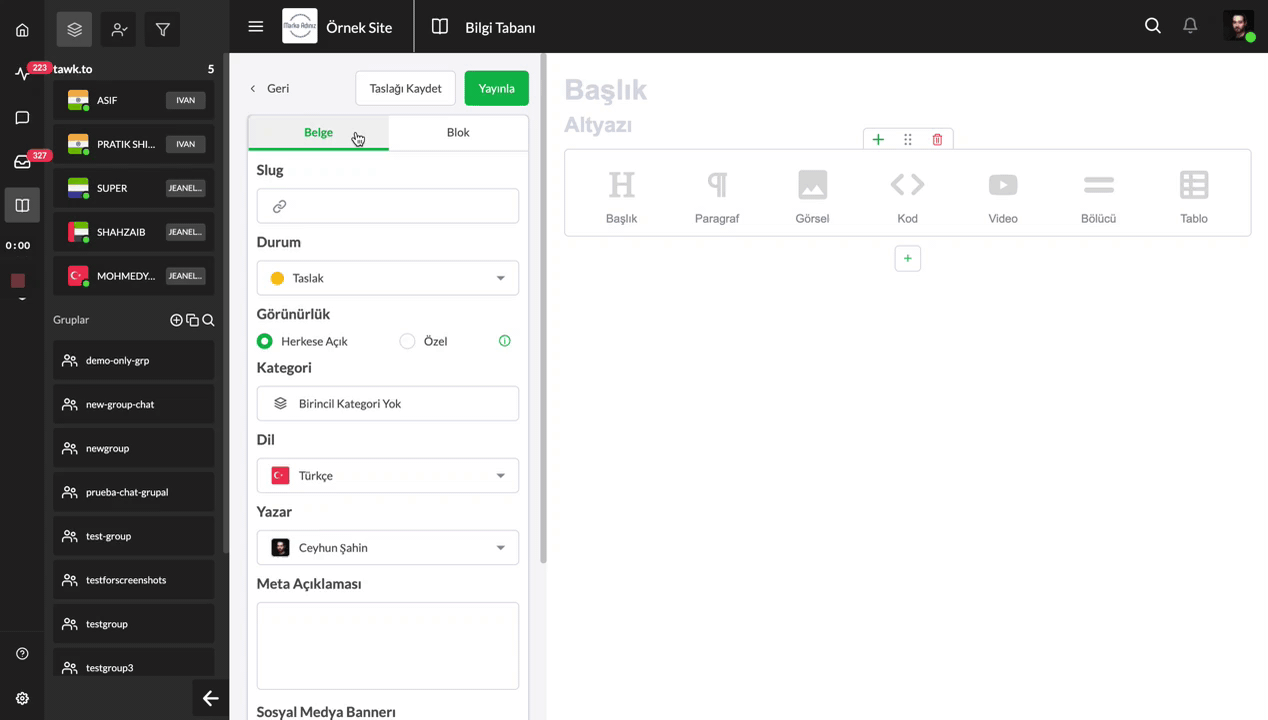
Bu, makaleyi o dildeki Bilgi Tabanına atar.
Yeni makalenizi yayınlamadan önce, bir seçim yapmak için Belge sekmesindeki Kategori'ye tıklayın.
Ek dilinizde halihazırda bir kategoriniz yoksa, formun altındaki +Kategori Ekle butonuna tıklayarak yeni bir kategori oluşturun.
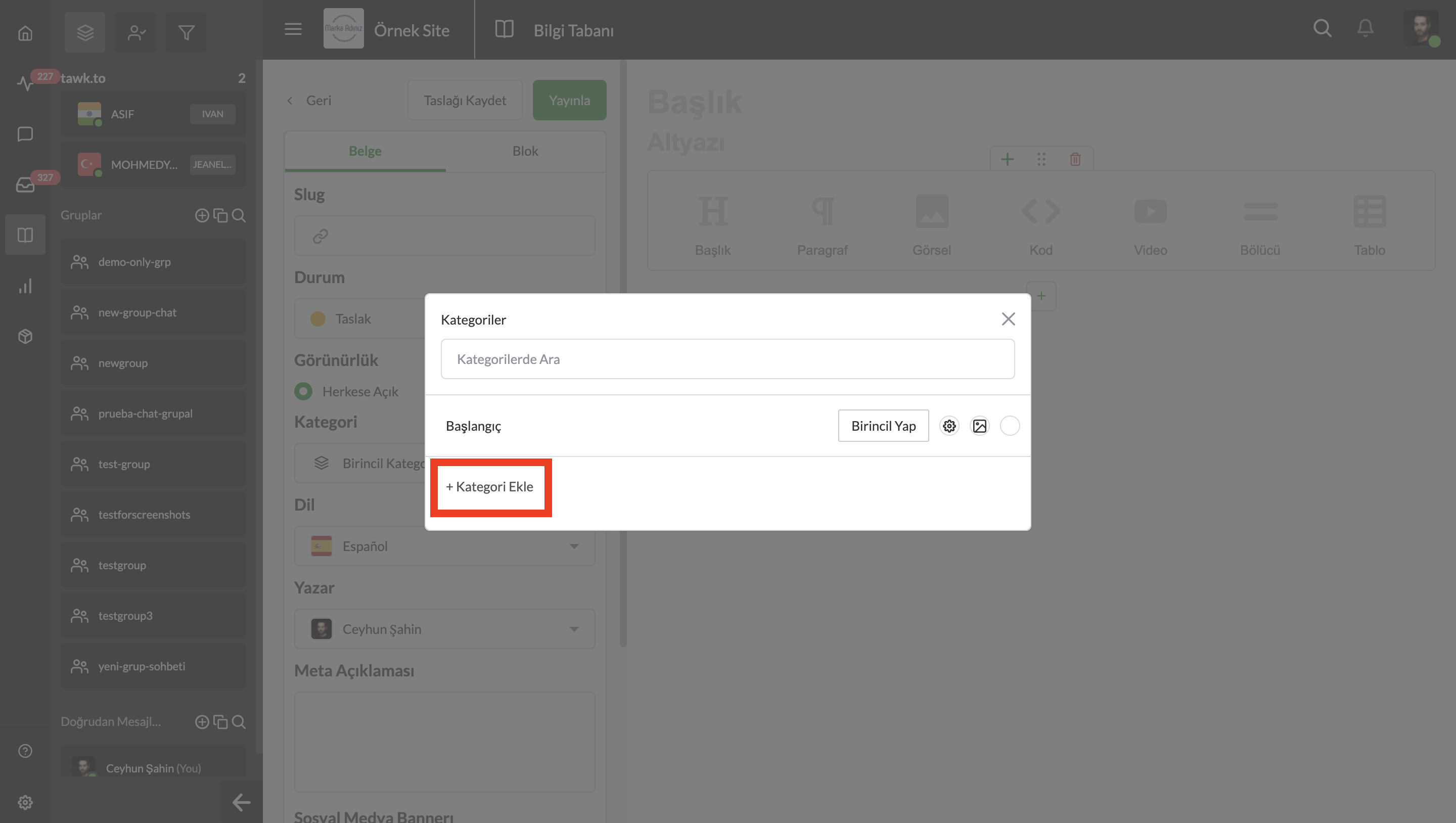
Kategorinize bir isim verin ve bir açıklama ekleyin.
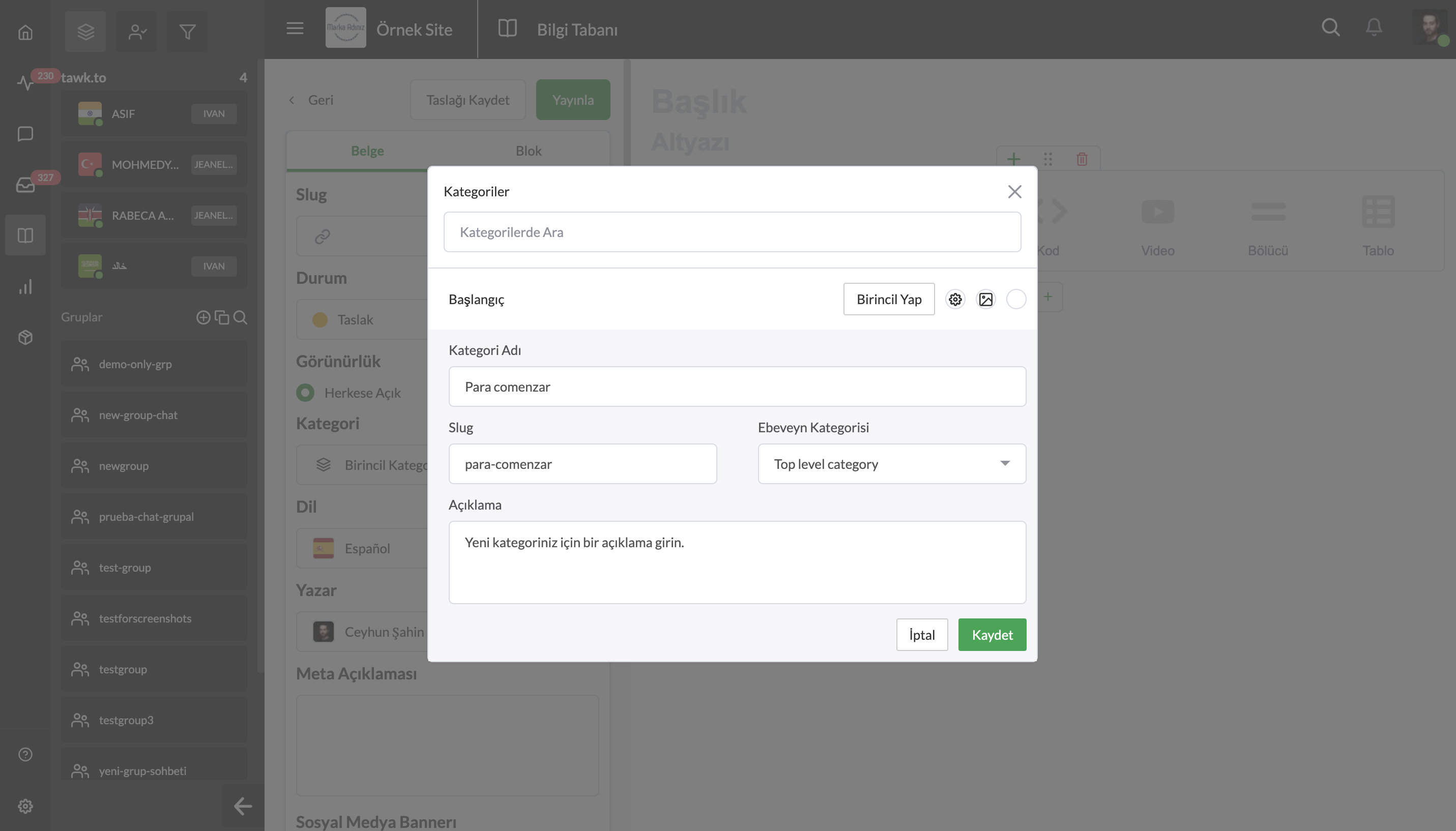
Artık Bilgi Tabanı ziyaretçileriniz, Bilgi Tabanınızın en üstünden bir dil seçebilecek ve o dildeki makaleleri hızlıca bulabilecek.
